Entfernen Funmoods Toolbar & Suchseite (Removal Help)
Frage.
Versehentlich bekam ich http://www.search.funmoods.com und konnte es nicht entfernen, ich habe Homepage von Internetoptionen geändert, aber Funmoods.com browser-Hijacker geht nicht aus. Bitte helfen Sie mir, wie zu entfernen Funmoods.com Suchseite von Internet Explorer ?
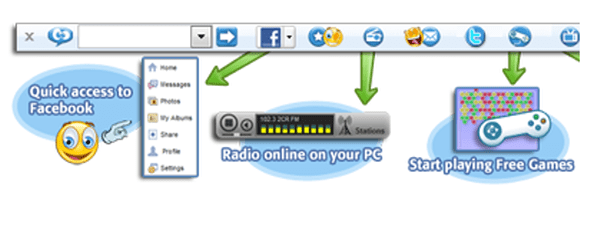
Gelöste Antwort.
Funmoods.com ist ein sehr ärgerlich Browser-Hijacker und auch als „PUP“ (Potentiell unerwünschtes Programm) eingestuft. Es kommt über kostenlose Softwarepakete auf Ihren Computer und tritt ohne Ihre Erlaubnis ein. Es kann alle gängigen Webbrowser steuern, einschließlich Google Chrome, Mozilla Firefox und Internet Explorer.
Einmal Funmoods.com wird in Ihren Computer eingegeben, es wird Sie zu einem anderen bösartigen Websites umleiten. Es kann DNS-Einstellungen, Registry-Dateien, Firewall-Einstellungen ändern und auch konvertieren Sie Ihre Browser-Homepage & Standard-Suchmaschine Funmoods.com ohne Ihre Erlaubnis. Möglicherweise werden Sie feststellen, dass Ihr Computer und Ihre Internetgeschwindigkeit nach der Installation langsamer als gewöhnlich werden Funmoods.com in Ihrem Computer. Es werden viele Anzeigen und gesponserte Links in Ihrem Suchergebnis angezeigt. Es ist in der Lage, mit allen gängigen Betriebssystemen einschließlich Windows XP, Vista, 7 und Windows 8 auch zu arbeiten. Möglicherweise werden viele unerwünschte Plugins automatisch mit Ihren Webbrowsern installiert. Es kann das Zielfeld in alle Verknüpfungen des Browsers (Internet Explorer, Google Chrome, Mozilla Firefox-Verknüpfungen) auf Ihrem Desktop, in der Taskleiste und im Startmenü ändern. Sie müssen das http://start.funmoods.com//?src=2003-2f2ca-6d33-4178-d2e63e4d1a00-26152014 manuell aus dem gesamten Verknüpfungszielfeld entfernen.
Funmoods.com kommt in Ihren Computer, wenn Sie eine kostenlose Software-Pakete installiert haben und klickte auf einige verdächtige Links. Sie sollten niemals auf unbekannte und verdächtige Links klicken. Sie sollten also immer darauf achten, wenn Sie Software aus dem Internet herunterladen. Seien Sie sehr vorsichtig, was Sie zustimmen installiert.
Technisch, Funmoods.com ist kein Virus selbst. Es wird jedoch als Browser-Hijacker und „PUP“ (Potenziell unerwünschtes Programm) eingestuft, da es ohne Ihre Erlaubnis auf Ihren Computer gelangt und Ihre Standardeinstellungen ändert.
Um Ihren Webbrowser zu sichern, sollten Sie sofort deinstallieren Funmoods.com von Ihrem Computer. Sie müssen die im Artikel genannten Schritte sehr sorgfältig befolgen, um loszuwerden Funmoods.com von Ihrem PC.
Schritt 1 : Deinstallieren Funmoods.com vom Computer
- Klicken Sie auf Start und dann auf Systemsteuerung.
- Klicken Sie nun auf Programme -> Programm und Funktionen -> Programm deinstallieren (Wind7, 8, Vista).

- Für Windows XP-Benutzer klicken Sie auf Programme hinzufügen / entfernen.

- Sie erhalten ein Fenster, in dem alle installierten Programme aufgelistet sind.
- Deinstallieren Sie die Programme, wenn Sie welche finden, aus der folgenden Liste (Liste verdächtiger Programme). Weil all diese Programme unerwünscht sind. Sie sollten alle sofort deinstallieren.

Liste verdächtiger Programme
- Funmoods
- Browser Defender
- Browser protect
- Browser protected by conduit
- Delta search, Babylon
- LessTabs
- Webkuchen 3.0
- Yealt
- LyricsContainer
- VideoSaver
- AddLyrics
- Datenschutz sicher gaurd
- unfreundlich checker
- Preis peep heute
- Gutschein amazine
- TidyNetwork.com
- DownloadTerms 1.0
- Yontoo
- Deinstallieren Sie alle unerwünschten Programme, die hier nicht aufgeführt sind.
Automatische Fixit
Download Adware Remover Tool v3.6 zu entfernen Funmoods.com Automatisch von allen Browsern, ist dies ein Freeware-Dienstprogramm speziell für die Entfernung von Adware geruht. Dieses Tool kann Adware aus Internet Explorer, Firefox, Mozilla Firefox und deren Registrierung entfernen..

Adware-Removal-Tool-v3.6.exe
Schritt 2: Entfernen Funmoods.com von Internet Explorer
- Öffnen Sie den Internet Explorer, gehen Sie zum Menü Extras (drücken Sie einmal die Taste „Alt“, um die aktive Menüleiste aufzurufen) und klicken Sie dann auf die Option Internet. Schauen Sie nun in das Bearbeitungsfeld der STARTSEITE, das Sie erhalten haben www.Funmoods.com , ersetzen Sie es zu www.google.com , dann klicken Sie auf übernehmen und schließen.
- Jetzt Internet Explorer neu starten
Entfernen Funmoods.com von der Registrierung
- Klicken Sie auf Start und geben Sie Run ein und geben Sie dann „REGEDIT“ in das Feld Ausführen ein und drücken Sie dann die Eingabetaste
- Im Registrierungseditor gehen Sie zum Menü Bearbeiten und klicken Sie dann auf die Option suchen, Sie erhalten ein Bearbeitungsfeld, um eine beliebige Zeichenfolge im Registrierungseditor zu suchen
- Funmoods.com “ und klicken Sie auf Find Next
- Das Suchergebnis wird den Schlüssel hervorheben, der die gleiche Zeichenfolge hat
- Bearbeiten Sie diesen Schlüssel und ändern Sie den „Funmoods.com “ string zu „google.com“
- Verwenden F3 schlüssel zu finden Nächsten, Ersetzen alle sie zu „google.com “
- Starten Sie dann den Internet Explorer neu
Internet Explorer zurücksetzen
- Öffnen Sie den Internet Explorer. Klicken Sie auf das Menü Extras (wenn das Menü Extras nicht angezeigt wird, drücken Sie einmal die Taste „F10“, um die Menüleiste zu aktivieren) und klicken Sie auf die Option Internet. Ein Internet-Optionsfenster wird geöffnet.
- Für IE9, IE10 benutzer können klicken sie auf Getriebe icon
 . Klicken Sie dann auf Extras.
. Klicken Sie dann auf Extras.
- Klicken Sie auf die Registerkarte Erweitert und dann auf die Schaltfläche ZURÜCKSETZEN.
- Jetzt erhalten Sie ein neues Popup zur Bestätigung, Häkchen auf persönliche Einstellung löschen und dann auf die Schaltfläche ZURÜCKSETZEN klicken. (Wie auf dem Screenshot unten gezeigt)

- Nun wird ein Popup-Fenster angezeigt, in dem alle Aufgaben ausgeführt werden. Klicken Sie nach Abschluss auf die Schaltfläche Schließen.
Schritt 3 : So entfernen Sie Funmoods.com von Mozilla Firefox
- Öffnen Sie Mozilla Firefox, Klicken Sie auf das Menü Extras (drücken Sie die Taste „Alt“ einmal in der aktiven Menüleiste), dann gehen Sie zu Optionen, danach wird eine Konfigurationsseite geöffnet, dann klicken Sie auf die Registerkarte Allgemein und dann auf den ersten Abschnitt mit dem Namen Startup. Unter Start sehen Sie ein STARTSEITE-Bearbeitungsfeld, unter diesem Bearbeitungsfeld sehen Sie www.Funmoods.com , bitte ersetzen sie es zu www.google.com , dann klicken Sie auf übernehmen und schließen.
- Firefox-Browser neu starten
Entfernen Funmoods.com aus der Firefox-Konfigurationsdatei.
- Geben Sie im Firefox diesen Befehl in die Adressleiste „about: config“ ein und drücken Sie dann die Eingabetaste, um diese Seite zu öffnen
- Danach erhalten Sie eine Seite, die um Erlaubnis bittet, die Konfigurationsseite zu öffnen, die bestätigt, dass Sie sie bitte sorgfältig verwenden.
- Jetzt sehen Sie eine Konfigurationsseite mit Suchoption oben, also geben Sie bitte „Funmoods.com “ in Suchleiste, erhalten Sie das Ergebnis.
- Ersetzen Sie alle Zeichenfolgen von „Funmoods“ durch „google“
Doppelklicken Sie im Suchergebnis auf alle Einträge (bezogen auf Funmoods.com) eins nach dem anderen, und ändern Sie sie in „google.com “ - Sie können mit der rechten Maustaste auf die gefundenen Ergebnisse klicken und die Option ZURÜCKSETZEN auswählen.
Mozilla Firefox zurücksetzen
- Öffnen Sie die Seite „Informationen zur Fehlerbehebung“ in Firefox.
- Öffnen Sie Firefox und gehen Sie dann in das Hilfemenü (Drücken Sie einmal die „Alt“ -Taste, um die aktive Menüleiste aufzurufen)
- Hinweis: sie können diese Seite auch auf diese Weise öffnen, Firefox öffnen, dann diesen Befehl in die Adressleiste „about: support“ (ohne Anführungszeichen) eingeben und dann die Eingabetaste oder OK drücken.
- Gehen Sie zum Hilfemenü und klicken Sie auf „Informationen zur Fehlerbehebung“
- Sie erhalten eine Seite „Informationen zur Fehlerbehebung“, hier erhalten Sie die Option „Firefox zurücksetzen“ auf der rechten Seite der Seite.
- Klicken Sie auf Reset Firefox Option, Es wird Zeit brauchen, um zurückzusetzen


Schritt 4 : Entfernen Funmoods.com von Google Chrome
Entfernen Sie unerwünschte Homepage & Suchmaschine von Google Chrome
- Starten Sie Google Chrome, klicken Sie auf Optionen Symbol
 (In ganz oben rechts im Browser), klicken Sie auf Einstellungen. Sie erhalten eine Konfigurationsseite.
(In ganz oben rechts im Browser), klicken Sie auf Einstellungen. Sie erhalten eine Konfigurationsseite. - Unter Konfigurationsseite finden Sie eine Option namens „Öffnen Sie eine bestimmte Seite oder eine Reihe von Seiten“ klicken Sie auf ihre Set-Seiten. Ein weiteres Fenster wird angezeigt. Hier finden Sie die Reihe von URLs unter „Set pages“ angezeigt. Löschen Sie alle und geben Sie dann nur eine ein, die Sie als Startseite verwenden möchten.


- Klicken Sie auf derselben Konfigurationsseite auf die Schaltfläche Suchmaschinen verwalten. Löschen Sie alle Suchmaschinen von dort, halten Sie einfach nur www.goole.com als Ihre Standardsuchmaschine.



Entfernen Sie unerwünschte Erweiterungen von Google Chrome
- Starten Sie Google Chrome, klicken Sie auf Optionen-Symbol
 (Befindet sich ganz oben rechts im Browser), dann klicken Sie auf Extras klicken Sie dann auf Erweiterungen. (Wie auf dem Screenshot unten gezeigt)
(Befindet sich ganz oben rechts im Browser), dann klicken Sie auf Extras klicken Sie dann auf Erweiterungen. (Wie auf dem Screenshot unten gezeigt)

- Sie erhalten eine Konfigurationsseite. die alle Erweiterungen installiert haben, Entfernen Funmoods extension & Entfernen Sie auch alle unerwünschten Erweiterungen von dort. Um sie zu entfernen, klicken Sie auf entfernen (Papierkorb) Symbol
 (wie auf Screenshot gezeigt)
(wie auf Screenshot gezeigt)

Reset Google Chrome
- Schließen alle Google Chrome browser
- Jetzt öffnen diese folgenden pfad
- Presse „fenster schlüssel + R“ (Flagge zeichen schlüssel + R), dann werden sie erhalten Run box.
- Kopieren und fügen Sie diesen folgenden Befehl in dieses Feld Ausführen ein und drücken Sie dann die Eingabetaste oder OK
- Für Windows XP
%UserProfile%\Local Settings\Application Data\Google\Chrome\User Data\Default - Fenster 7, 8, Aussicht
%UserProfile%\AppData\Local\Google\Chrome\User Data\Default
- Im Standardordner finden Sie eine Datei mit dem Namen „Preferences“ und müssen diese Datei jetzt nur noch von „Preferences“ in „Preferences“ umbenennen.alt“
- Im selben Standardordner finden Sie eine weitere Datei mit dem Namen „Web Data“ und müssen diese Datei jetzt nur noch von „Web Data“ in „Web Data“ umbenennen.alt“
- Starten Sie nun Ihr Google Chrome.
Schritt 5 : Zu entfernen Funmoods.com registry-Einträge mit Adwcleaner.exe
Hier ist die richtige Schritt-für-Schritt-Anleitung zum Entfernen von Adware aus der Registrierung.
5.1 : Laden Sie AdwCleaner über den folgenden Link herunter.
Klicken Sie hier zum Herunterladen: Adwcleaner.exe
5.2: Führen Sie die heruntergeladene Datei aus (Adwcleaner.exe).
5.3 : Wenn Sie es gestartet, klicken Sie auf Scan-Taste, um die Suche Funmoods.com dateien und Registrierungseinträge (siehe Screenshot unten).

5.5 : Wenn der Scanvorgang abgeschlossen ist, klicken Sie auf die Schaltfläche Reinigen, um alle zu löschen Funmoods.com dateien und Registrierungseinträge (wie im Screenshot unten gezeigt)

Schritt 6: Entfernen Funmoods.com mit Hitman-Pro
Klicken Sie hier, um Hitmanpro_x32bit herunterzuladen.exe

Schritt 7: Entfernen Funmoods.com mit Malwarebytes.
7.1 : Laden Sie Malwarebytes Anti-Malware Free herunter und doppelklicken Sie darauf, um es zu installieren.
Klicken Sie hier, um Malwarebytes herunterzuladen.exe


7.2 : Online-Virendefinition aktualisieren


7.3 : Kreuzen Sie „Schnellscan durchführen“ an und klicken Sie dann auf Scannen
7.4 : Wenn der Scan abgeschlossen ist, klicken Sie auf „Ergebnisse anzeigen“
7.5 : Nachdem Sie auf Show result geklickt haben, wird ein weiteres Fenster geöffnet, in dem Sie die gefundenen Bedrohungen erhalten. Klicken Sie auf „Ausgewählte entfernen“

Suchzeichenfolge
- Löschen Funmoods.com homepage.
- Wie loswerden Funmoods.com virus.
- Entfernen Funmoods.com popups Anzeigen Plugin.
- Kann nicht geändert werden Funmoods.com homepage.
- Deinstallieren Funmoods.com suchseite.
- Deinstallieren Funmoods.com von der Systemsteuerung.
- Wird weiterhin angezeigt Funmoods.com .
- Taucht immer wieder auf Funmoods.com .
- Aufklappen Funmoods.com plötzlich.
- Deinstallieren Funmoods.com von meinem Computer.
- Wie zu reinigen Funmoods.com vollständig.
- Wie zu löschen Funmoods.com von meinem Computer.
- Kann nicht entfernt werden Funmoods.com umleiten.
- Kann nicht gelöscht werden Funmoods.com entführer.
- Konnte nicht entfernt werden Funmoods.com symbolleiste Virus.
- Wird nicht entfernt Funmoods.com .
- Startseite entfernen Funmoods.com add-ons manuell.
- Wie kann ich aufhören Funmoods.com .
- Was ist Funmoods.com suchmaschine.
- Funmoods.com website immer aufspringen.
FAQ
Q. Ich möchte entfernen Funmoods.com von meinem Computer.
Q. Ich kann nicht entfernen Funmoods.com von meinem PC.
Q. Ich werde nicht deinstallieren Funmoods.com von meinem Computer. Was kann ich tun?
Ans. Funmoods.com wird als potenziell unerwünschtes Programm und auch sehr schädliche Bedrohungen für Ihren Computer eingestuft. Zu entfernen Funmoods.com vollständig von Ihrem Computer, müssen Sie Artikel genannten Schritte sehr sorgfältig befolgen.
Q. Was ist Funmoods.com ?
Ans. Funmoods.com ist ein potenziell unerwünschtes Programm und auch als Browser-Hijacker kategorisiert. Es kommt in Ihren Computer ohne Ihre Erlaubnis und ändern Sie Ihre Standardeinstellungen wie DNS-Dateien, Registry-Dateien, Hintergrundfarbe, Browser-Homepage und vieles mehr.
Q. Ist Funmoods.com ein Virus?
Ans. Funmoods.com ist technisch gesehen kein Virus. Es wird als „PUP“ (Potentiell unerwünschtes Programm) eingestuft.
F. Wie Funmoods.com tritt in meinem Computer?
Ans. Funmoods.com kommt über kostenlose Softwarepakete in Ihren Computer und wenn Sie auf bösartige Websites klicken. Sie sollten von ihren offiziellen Websites herunterladen.
Funmoods.com Anleitung zum Entfernen:
Loswerden Funmoods.com von Ihrem Computer aus müssen Sie die im Artikel genannten Schritte sehr sorgfältig ausführen. Es ist sehr einfach zu bedienen.




